
af Petty Madison | sidst opdateret: Mar. 30, 2021
der er tidspunkter, hvor du skal montere en ISO-billedfil for at se eller redigere indholdet inde i det. Faktisk vinduer 10 og 8 kommer med en indbygget værktøj til montering ISO billedfiler, men du vil få brug for hjælp fra en tredjepart værktøj, hvis du er i øjeblikket på Vinduer 7 som montering funktion ikke leveres med vinduer 7 OS som standard.
heldigvis er der mange værktøjer derude, der giver dig mulighed for at montere et ISO-billede på Vinduer 7. Det bedste er, at de fleste af dem er gratis og ikke inkluderer skjulte gebyrer. Men, at vælge en pålidelig program kan være en lille smule udfordrende, da der er mange svindel derude. En fidus program kan bruge en form for mistænkelige programmer til at hacke ind i din enhed til at montere ISO-fil. Denne tilgang kan sætte din enhed i fare for tab af data.
i denne vejledning har vi samlet de bedste metoder til at montere en ISO-billedfil på Vinduer 7. Disse nedenfor program bør arbejde for alle vinduer 7 versioner.
- Vincdemu
- Hovedfunktioner:
- Sådan monteres ISO-billede På Vinduer 7 med vinduer
- Virtual CloneDrive
- Hovedfunktioner:
- Sådan monteres ISO-billede På Vinduer 7 med Virtual CloneDrive
- UUBYTE ISO Editor
- Hovedfunktioner:
- Sådan monteres ISO-billede på Vinduer 7 med ISO Editor
- Viniso
- Hovedfunktioner:
- Sådan monteres ISO-billede På Vinduer 7 med
- konklusion:
Vincdemu
Vincdemu er et komplet gratis værktøj, der giver dig mulighed for at montere enhver ISO-billedfil med et enkelt klik. Hvad adskiller det fra sine konkurrenter derude ligger i evnen til at understøtte ubegrænset mængde af virtuelle drev. Værktøjet er også nyttigt På Vinduer 8 og Vinduer 10, så du kan montere BIN/CUE, NRG, MDS/MDF, CCD og IMG billedfiler, noget vinduer vil ikke lade dig gøre som standard.
Hovedfunktioner:
- gratis og open source.
- Monter ALLE slags ISO-billedfiler fra genvejsmenuen.
- arbejde på Vinduer 7 samt vinduer 10/8/hp/Vista/2000.
- Opret ny ISO-billedfil fra lokale mapper.
Sådan monteres ISO-billede På Vinduer 7 med vinduer
installer vinduer 7 computer og giver tilladelse til at installere yderligere drev. Når du er færdig, skal du finde den ISO-billedfil, du vil montere, og dobbeltklikke på den. Hvis du har et andet monteringsværktøj installeret på din enhed, skal du se en pop op-Liste, der spørger, om du vil montere filen med
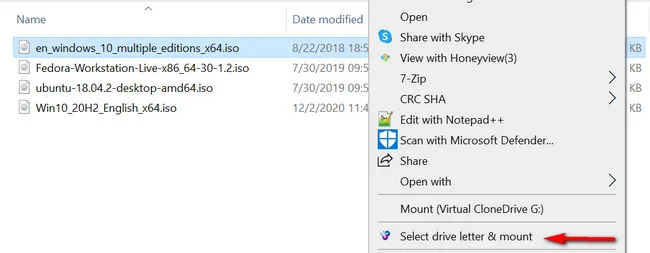
Vælg et drevbogstav som et monteret punkt i pop op-menuen, og processen skal begynde (det tager normalt et par minutter). Når det er færdigt, vil du se et virtuelt drev i Stifinder.
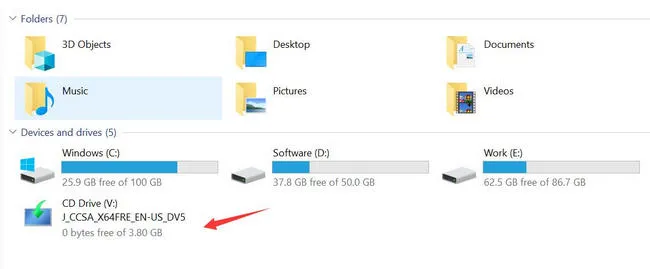
for at se eller redigere indholdet inde i dette virtuelle drev, skal du højreklikke på det og vælge Åbn i nyt vindue mulighed fra genvejsmenuen.
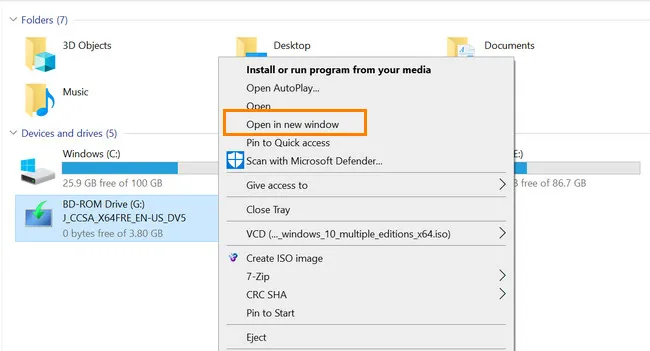
det er en god mulighed, når det kommer til montering af ISO-billedfil. Forvent dog ikke, at det er sofistikeret, da det er en open source og helt gratis. Værktøjet har stadig brug for polering, hvilket betyder, at du måske støder på fejl og fejl under processen. Hvis dette er tilfældet, skal du genstarte computeren og gentage ovenstående proces.
Virtual CloneDrive
dette er en anden gratis værktøj til montering ISO billede På Vinduer 7. I modsætning til alle de metoder, der er anført i denne tutorial, understøtter Virtual CloneDrive ikke Vinduer 8 og Vinduer 10, hvilket gør det til en ideel mulighed for dem, der holder sig til en ældre version af vinduer. Værktøjet understøtter også en masse filformater, herunder CCD,.SKRALDESPAND, .UDF, .ISO, .IMG og .DVD.
Hovedfunktioner:
- Monter ethvert ISO-billede som et virtuelt drev.
- Støtte alle populære billedfiler, herunder ISO, IMG, udf, DVD, BIN.
- i stand til at montere 15 virtuelle drev på samme tid.
- gratis.
Sådan monteres ISO-billede På Vinduer 7 med Virtual CloneDrive
Hent og installer Virtual CloneDrive og start det derefter på Vinduer 7 computer. Find nu den ISO-billedfil, du vil montere, og udfør derefter et højreklik på den. Herfra skal du vælge Mount (Virtual CloneDrive ) i rullemenuen.
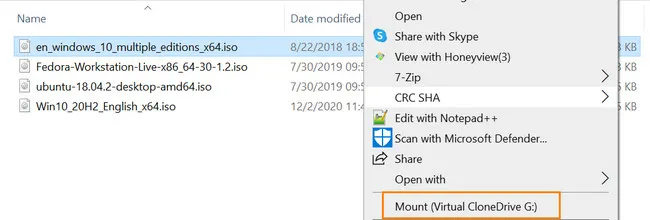
når du er færdig, kan du åbne ISO-filen og se indholdet i den. Faktisk fungerer Virtual CloneDrive som en af de bedste gratis muligheder på markedet. Det mangler dog nogle premium-funktioner, herunder drevstyring. Også denne virtuelle drev vises i Stifinder permanent, og der er ingen måde at slette det, medmindre programmet blev afinstalleret fra computeren.
UUBYTE ISO Editor
Vcdemu og Virtual CloneDrive er et rent ISO-monteringsprogram og ingen andre ISO-funktioner. UUBYTE ISO Editor er et ultimativt værktøj til ISO redigering, brænding og ekstraktion på både vinduer og Mac. Det adskiller sig fra alle ovenstående metoder takket være dets avancerede funktioner, herunder understøttelse af flere formater eller drevstyringsværktøj. Efter montering kan du redigere eller genskabe et nyt ISO-billede fra det.
Hovedfunktioner:
- Monter og udpak ISO-billedfiler lokalt.
- Opret bootbar USB eller DVD fra ISO image.
- støtte direkte edting af ISO-billedfil.
- Kopier DVD-disk til EN ISO-billedfil.
Sådan monteres ISO-billede på Vinduer 7 med ISO Editor
Trin 1: Hent ISO Editorl fra sin officielle hjemmeside, og klik derefter på Uddrag knappen fra listen over muligheder.

Trin 2: Find nu DIN ISO-billedfil fra computeren og importer den til UUBYTE ISO Editor.

Trin 3: Tryk på knappen Uddrag og værktøjet vil begynde at montere din ISO-fil.

UUByte ISO Editor er den bedste af alle takket være sin håndfuld funktioner og intuitiv brugergrænseflade. Det understøtter også macOS og vinduer, hvilket gør det til en tiltalende mulighed, når det kommer til at udtrække en ISO-billedfil.
Viniso
Viniso er et avanceret værktøj til montering af ISO-billedfil på vinduer. Det understøtter alle vinduer versioner og fungerer fejlfrit. Det omfatter både gratis og betalte versioner. Den sejeste del er, at den gratis version indeholder muligheden for at montere en ISO-fil. Så hvis dette er alt, hvad der betyder noget for dig, er det en god ide at holde sig til det frie program.
Hovedfunktioner:
- monter ISO-billedfilen direkte.
- Åbn og udpak indhold fra ISO-fil.
- Opret ISO-billede fra CD eller DVD.
Sådan monteres ISO-billede På Vinduer 7 med
. Pak filen ud, og installer den, som du altid gør, og åbn den derefter på din maskine.
fra hovedmenuen skal du klikke på Åbn fane fra topmenuen og derefter finde ISO-billedfil. Du vil se det monterede drevnavn i venstre sidebjælke. Hvis du vil se filerne i monteret drev, skal du flytte musen til det virtuelle drev og klikke på Udpakningsknappen for at åbne indhold fra Det ISO-billede. Herfra skal du finde ud af, hvor din fil er gemt.
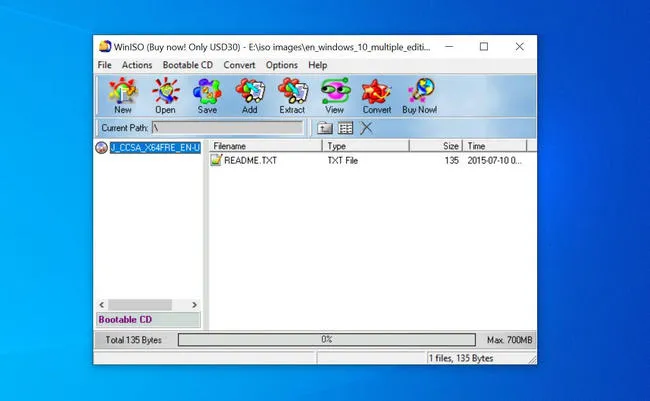
Viniso er en af de bedste anbefalinger, når det kommer til montering ISO-fil På Vinduer 7. Det er enkelt, nemt at bruge og gratis. Hvis du leder efter noget mere avanceret, så overvej at gå til premium-versionen.
konklusion:
hvis du er på udkig efter en måde at montere ISO image på og ikke har brug for andre funktioner, så er Vcdemu det bedste valg for dig, da det er gratis og let. Men hvis du du vil montere filen og have behov for redigering eller rekreation, så er UUBYTE ISO Editor mere egnet under sådanne omstændigheder.

af Petty Madison | Post to ISO Topic
Petty er chefredaktør hos UUByte og skriver forskellige emner om vinduer og Mac for at hjælpe folk med at få mest muligt ud af den nuværende teknologi.